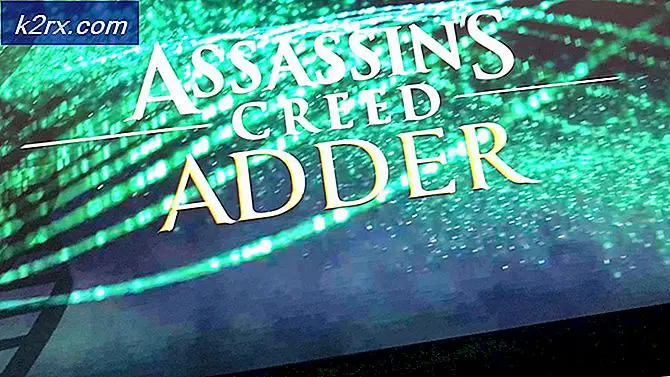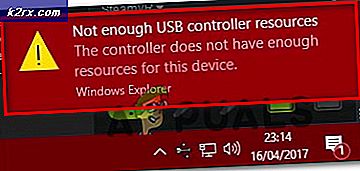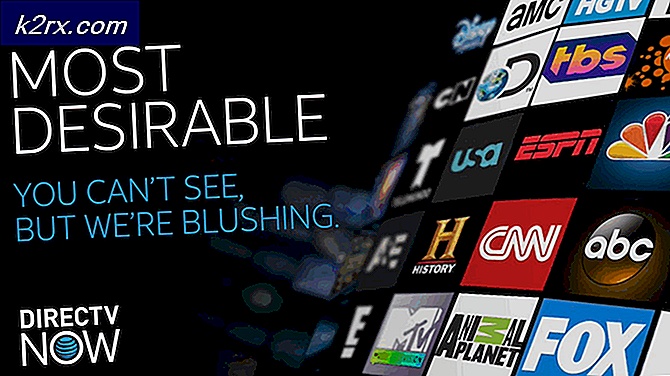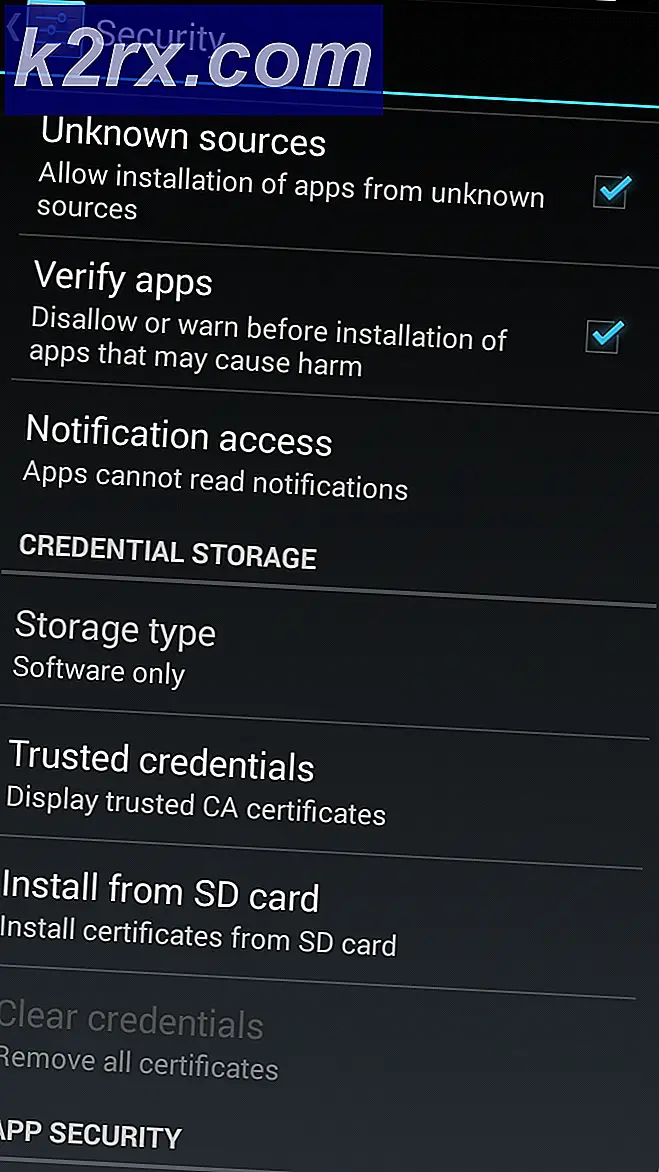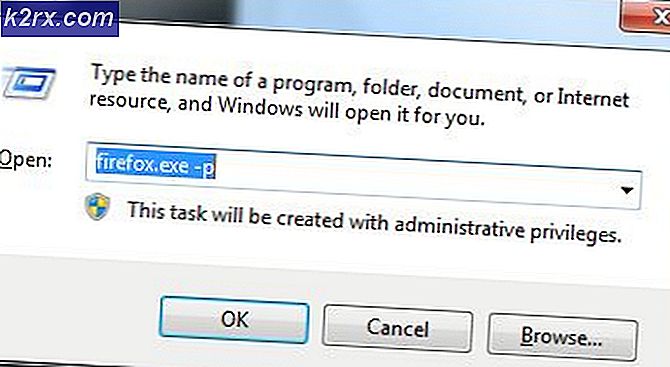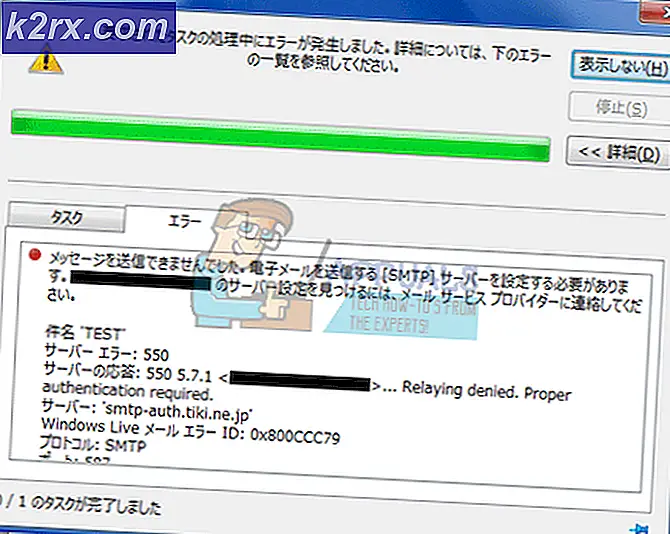Bagaimana Menangani Nama File yang Melewati dengan Spasi di Bash
Linux memiliki shell Bash default (alias Bourne lagi shell) untuk menjalankan perintah untuk sistem. Sebagian besar programmer lebih memilih bash daripada cmd karena fleksibilitas dan penerjemah baris perintah yang kuat yang disediakan bash. Namun, sebagian besar pengguna masih akan mengalami masalah saat mencoba menangani nama file yang lewat dengan spasi di bash. Ini karena spasi tidak dianggap sama di bash seperti di nama file.
Mengapa Nama File dengan Spaces Tidak Dikenali oleh Bash?
Di Bash, jika Anda mengetik banyak kata tanpa melarikan diri karakter (\) atau kutipan, itu akan menganggap semua kata sebagai argumen. Itu berlaku untuk semua operasi, apakah Anda mengubah direktori dengan 'CD'Atau mencoba mengakses file dengan'kucing'Perintah. Apa pun yang Anda tulis setelah menggunakan ini akan dianggap sebagai argumen. Sebagai contoh:
cat nama file.txt
Catatan: Nama file Anda bisa apa saja kecuali untuk artikel ini, kami akan menggunakan “nama file.txt" sebagai contoh.
Di sini 'kucing'Perintah akan mempertimbangkan mengajukan dan nama sebagai dua argumen, bukan satu argumen. Namun, jika Anda menggunakan karakter escape atau kutipan, bash shell akan menganggapnya sebagai argumen tunggal, yang akan menjadi "nama file.txt“.
Nama file dengan Spaces di Bash
Ada beberapa metode yang dapat digunakan untuk spasi dalam nama. Praktik terbaiknya adalah menghindari spasi untuk nama file di masa mendatang. Metode sederhana adalah mengganti nama file yang Anda coba akses dan menghapus spasi. Beberapa metode lain menggunakan tanda kutip tunggal atau ganda pada nama file dengan spasi atau menggunakan simbol escape (\) tepat sebelum spasi. Kami akan memberikan metode dengan contoh terapan untuk menunjukkan cara kerjanya.
Metode 1: Menggunakan Kutipan Tunggal dan Ganda
- Memegang Ctrl + Alt tombol dan Tekan T membuka Terminal.
- Sekarang ubah direktori ke tempat file tersebut berada.
(Anda juga bisa menyeret dan penurunan file di terminal setelah perintah 'kucing', Yang secara otomatis akan menempatkan kutipan pada jalur file / direktori)cd Desktop
Catatan: Desktop dapat diubah ke lokasi yang Anda coba akses.
- Ketik perintah berikut untuk membaca file teks dengan spasi pada namanya:
kucing 'nama file.txt'
atau
kucing "nama file.txt"
- Kutipan tunggal dan ganda akan menghasilkan hal yang sama. Dalam beberapa kasus, Anda perlu mencoba keduanya dan melihat mana yang berhasil.
Metode 2: Menggunakan Karakter Backlash Escape
- Memegang Ctrl + Alt tombol dan Tekan T membuka Terminal.
- Ubah direktori tempat file berada dengan menggunakan perintah berikut.
cd Desktop
Catatan: Letakkan nama lokasi Anda di tempat Desktop.
- Sekarang ketik perintah dan gunakan melarikan diri karakter di mana saja ada spasi dalam nama:
cat file \ name.txt
Bonus: Penggunaan Kutipan dan Pelarian
Terkadang saat Anda menggunakan direktori dalam perintah, mungkin ada konsekuensi penggunaan kutipan di jalur keseluruhan. Ini karena beberapa perintah seperti 'mv' atau 'cp'Akan menganggap jalan itu sebagai sumber file jika kutipan digunakan secara keseluruhan. Anda perlu memberikan kutipan untuk keduanya sumber dan tujuan satu per satu sehingga perintah seperti 'cp'Dapat bekerja dengan baik. Anda juga dapat memeriksa contoh di bawah ini yang akan menunjukkan kepada Anda bahwa menggunakan karakter escape untuk jalur jauh lebih kompleks dan pengguna dapat membuat kesalahan dengannya.